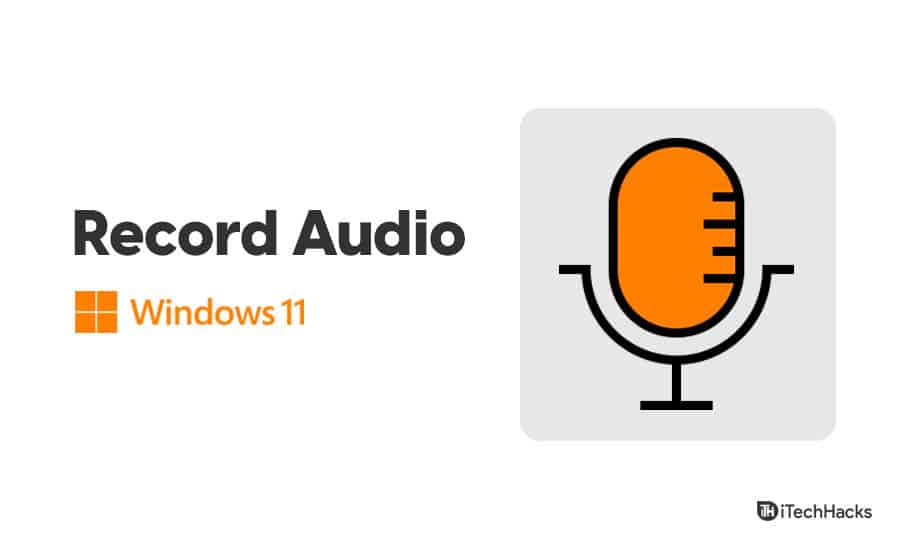Unul dintre cele mai mari motive pentru care oamenii consideră căștii cu fir peste cele Bluetooth este că uneori experimentează întârzieri sonore. Cu toate acestea, această problemă poate fi rezolvată cu ușurință cu câteva mici modificări de setări. În acest articol, vom discuta despre toate soluțiile posibile pentru a remedia întârzierea sunetului Bluetooth în Windows 11/10.
Întârziere de sunet Bluetooth în Windows 11/10
Acestea sunt lucrurile pe care le puteți face pentru a repara întârzierea sunetului Bluetooth în Windows 11/10:
- Ștergeți toate obstrucțiile
- Reconectați -vă dispozitivul Bluetooth
- Rulați depanuri
- Conectați un dispozitiv la un moment dat
- Dezactivați îmbunătățirile audio
- Actualizați driverele Bluetooth
- Reporniți serviciul audio Windows
Cum să remediați întârzierea sunetului și întârzierea audio pe Bluetooth în Windows 11/10
1] Ștergeți toate obstrucțiile
Semnalele Bluetooth nu sunt altceva decât valuri, foloseșteUHF Radio de lungime scurtăa comunica. Deci, este normal ca acesta să fie distorsionat din cauza obstacolelor.
Prin urmare, trebuie săîntre computerul dvs. (sau sursa la care este conectat Bluetooth) și dispozitivul Bluetooth.
Un alt lucru pe care trebuie să -l luați în considerare este distanța dintre computer și Bluetooth dacă este prea lung, veți experimenta o întârziere sonoră.
2] reconectați dispozitivul Bluetooth
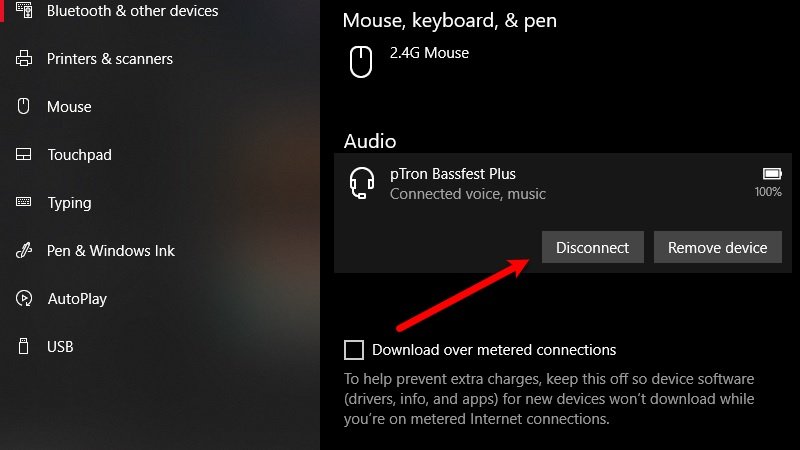
Dacă prima soluție nu s -a aplicat la dvs., atunci începeți de aici. Cel mai simplu mod de a rezolva problema ar fi.
Pentru a face asta, loveșteCâștigă + X> Setări. Acum, faceți clic peDispozitive, dispozitivul Bluetooth și apoiDeconecta.
Acum, faceți clic peConectațiButon pentru a vă reconecta dispozitivul Bluetooth. Dacă întârzierea se datorează oricărui glitch, aceasta va rezolva problema pentru dvs.
Puteți chiar să reporniți Bluetooth -ul computerului dvs. folosind comutarea din aceeași fereastră.
Citire:
3] rulează depanare
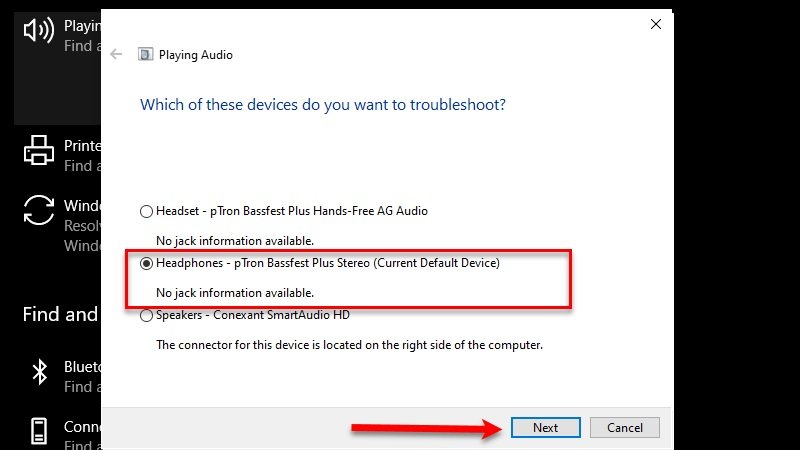
Microsoft a construit unul dintre cele mai bune software de depanare pe piață și în această secțiune, vom folosi acest lucru în avantajul nostru.
Pentru a depania dispozitivul audio, apăsațiCâștigă + X> Setări. Acum, faceți clic pe actualizare și securitate>> Depanuri suplimentare> Redarea audio> Depanare.
Un vrăjitor vă va solicita să selectați dispozitivul audio, să selectați și să faceți clic peUrmătorul. Problema dvs. va fi detectată și sperăm, rezolvată.
Pentru a rezolva Bluetooth, deschidețiSetăriși faceți clicActualizare și securitate> Depanare> Depanuri suplimentare> Bluetooth> Depanare.
În cele din urmă, urmați instrucțiunile de pe ecran pentru a rula această rezolvare a problemei.
Poate doriți să rulați șiDepanare Bluetoothdin aceeași pagină.
4] Conectați un dispozitiv la un moment dat
Cei mai mulți dintre noi avem două sau trei dispozitive împerecheate cu o singură cască Bluetooth sau difuzor. Și când pornim dispozitivul Bluetooth, acesta se conectează automat la toate dispozitivele. Din această cauză, puteți experimenta întârziere audio. Prin urmare, trebuie să vă asigurați că Bluetooth -ul dvs. este conectat la un dispozitiv simultan.
Citire:.
5] Dezactivați îmbunătățirile audio
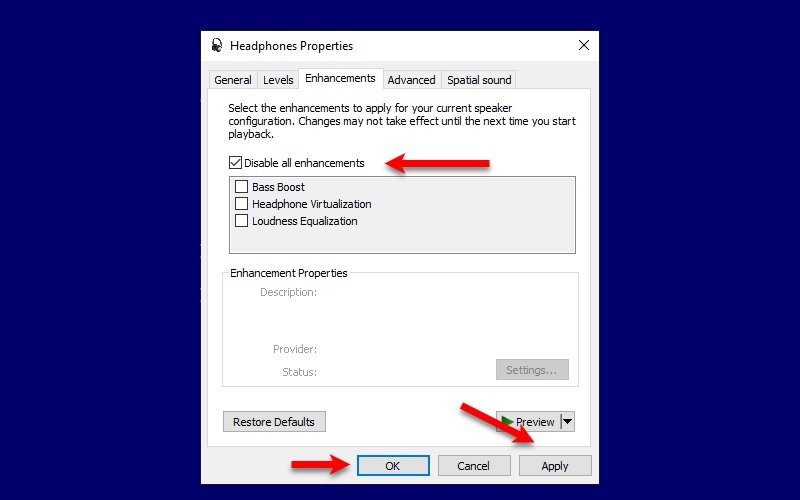
Chiar dacă îmbunătățirile audio vă pot îmbunătăți experiența de ascultare prin îmbunătățirea anumitor note. Cu toate acestea, această caracteristică poate face, de asemenea, distorsionarea audio și decalajul. Prin urmare, pentru a remedia întârzierea sunetului Bluetooth în Windows 10, vom face.
Pentru a face acest lucru, urmați pașii prescriși:
- LansaSetărideCâștigă + X> Setări.
- ClicSistem> Sunet> Proprietăți dispozitiv> Proprietăți suplimentare ale dispozitivului.
- Acum, du -te laÎmbunătățirifilă, bifațiDezactivați toate îmbunătățirileși faceți clicAplicați> ok.
6] Actualizați driverul Bluetooth
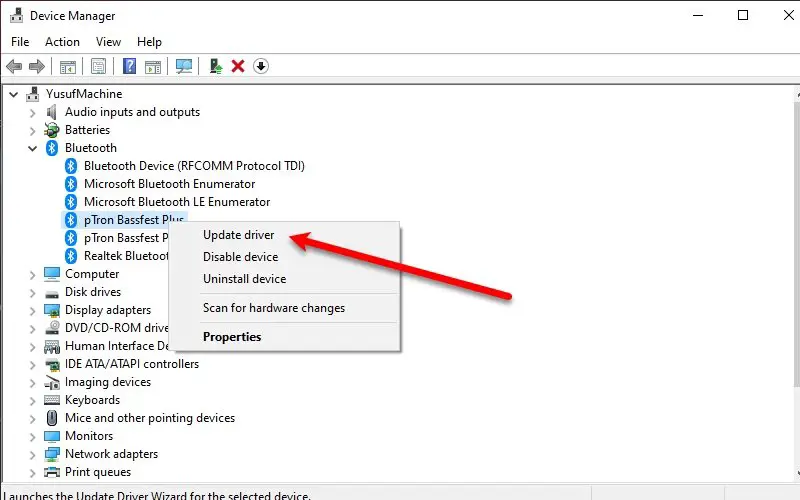
Această soluție poate fi aplicată la orice problemă legată de Bluetooth. Un șofer învechit poate provoca o mulțime de probleme pentru dvs., iar Bluetooth Sound Delay este unul dintre ei. Prin urmare, trebuie să.
Pentru a face asta, lansațiManager de dispozitivDin meniul Start. ExtindeBluetooth, faceți clic dreapta pe dispozitivul dvs. și selectațiActualizați driverul. Un vrăjitor vă va cere să selectați fieCăutați automat driverelesauCăutați computerul meu pentru șoferi,Selectați primul dacă doriți ca computerul să caute pe Web pentru un driver actualizat, iar acesta din urmă dacă ați descărcat deja driverul actualizat de pe computer.
După actualizarea driverului, încercați să reporniți computerul pentru a remedia problema întârzierii sunetului Bluetooth.
7] Reporniți serviciul audio Windows
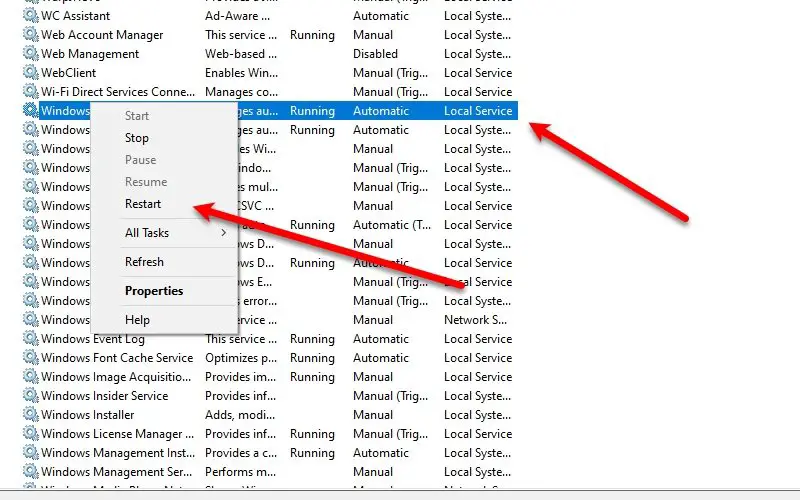
Dacă încă nu puteți remedia problema întârzierii sunetului Bluetooth, atunci încercați să repornițiWindows AudioServiciu.
Pentru a face asta, lansațiServiciiDin meniul Start, derulați un pic în jos, faceți clic dreapta peWindows Audio, selectațiRepornire, și faceți clicDapentru a confirma.
În cele din urmă, reporniți computerul, conectați -vă la dispozitivul Bluetooth și bucurați -vă.
Citire:.
Sperăm că acest lucru v -a ajutat să remediați întârzierea sunetului Bluetooth în Windows 11/10.




![Excel se blochează la salvarea unui fișier [Remediere]](https://elsefix.com/tech/tejana/wp-content/uploads/2024/12/Excel-crashes-when-saving-a-file.png)